Dies war eines der ersten Tutorials, das 1996 auf der damals unter dem Namen „Anna's CorelClub Spain“ bekannten Website www.CORELCLUB.org veröffentlicht wurde.
Aufgrund seines großen Erfolgs unter „CORELianern“ habe ich es seit damals in mehrere Bücher aufgenommen. Ich habe diese Methode auch an vielen Kursen und Workshops zu CorelDRAW gelehrt.
Die Zeit ist gekommen, dieses Tutorial aus seiner Versenkung zu holen und es online einem größeren Publikum verfügbar zu machen.
Es ist ein einfaches Tutorial, das zeigt, welche kreativen Ergebnisse mit drei Grundhilfsmitteln von CorelDRAW erzeugt werden können: dem Hilfsmittel Polygon, dem Hilfsmittel Auswahl und dem Hilfsmittel Form.
Mit CorelDRAW lassen sich auf sehr intuitive Weise Polygone gestalten. Als das Hilfsmittel Polygon eingeführt wurde, in Version 6, waren die stets treuen CorelDRAW-Nutzer sehr von der Vielseitigkeit und Interaktivität dieses Hilfsmittels beeindruckt.
Auch wenn das Hilfsmittel Polygon auf den ersten Blick kein besonders kreatives Tool zu sein scheint (man kann damit mehrseitige, polygonale Formen erstellen), werden auch Sie beim Lesen dieses Tutorials von seiner Vielseitigkeit überrascht sein.

Als Erstes müssen wir ein einfaches Polygon zeichnen. Klicken Sie dazu auf das Hilfsmittel Polygon und ziehen Sie dann den Mauszeiger im Zeichenfenster, bis das Polygon die gewünschte Größe hat.
TIPP: Halten Sie die Strg-Taste gedrückt, um ein symmetrisches Polygon (mit gleich langen Seiten) zu erstellen. Halten Sie die Umschalttaste gedrückt, um die Form von ihrem Mittelpunkt aus nach außen aufzuziehen.
Wenn Sie das Polygon gezeichnet haben, wählen Sie es mit dem Hilfsmittel Auswahl aus. Sie können die Zahl der Seiten jederzeit ändern, indem Sie in der Eigenschaftsleiste im Feld Punkte oder Seiten einen Wert eingeben. Denken Sie daran, dass Sie das Objekt mit dem Hilfsmittel Auswahl selektieren müssen, wenn Sie es ändern möchten.
Das Polygon, das wir für dieses Tutorial erstellt haben, hat acht Seiten (ein Achteck).

Nachdem wir es erstellt haben, klicken wir auf das Hilfsmittel Form und ziehen ein Fenster auf, das das Polygon vollständig umgibt.

Zwei der Knoten werden nun markiert und in der Eigenschaftsleiste werden Optionen zur Bearbeitung der Knoten angezeigt. Klicken Sie auf das Symbol In Kurven konvertieren.

Auf den ersten Blick werden Sie keine großen Veränderungen feststellen können. Wenn Sie jedoch mit dem Hilfsmittel Form auf einen der Knoten oder Pfade des Polygons klicken und den Mauszeiger nach innen oder nach außen ziehen, sehen Sie, dass die Seiten des Polygons gekrümmt werden. Auf diese Weise können Sie ein Vielfalt von Formen erstellen. Sehen wir uns das näher an:
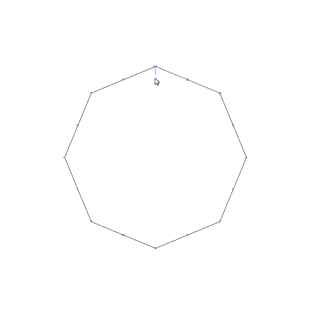
Sie können die Form des Polygons weiter bearbeiten, indem Sie auf die Knoten und Bearbeitungspunkte klicken und dann daran ziehen.
Sie können dem Polygon auch eine Farbfüllung zuweisen. Wie Sie in diesem Beispiel sehen, habe ich eine schwarze Farbe zugewiesen. Dazu habe ich in der Farbpalette auf das entsprechende Farbfeld geklickt.

Das Beste daran ist, dass das ursprüngliche Polygon während des gesamten Prozesses weiter bearbeitet werden kann. Das heißt, Sie können die Seitenanzahl so oft wechseln, wie Sie möchten.
Jedes Mal, wenn Sie die Seitenanzahl ändern, erstellen Sie eine neue Form.
Probieren Sie es aus! Wählen das Polygon aus und ändern Sie die Anzahl der Seiten, indem Sie in der Eigenschaftsleiste im Feld Punkte oder Seiten einen anderen Wert eingeben. So wie in diesem Beispiel erhält Ihr Polygon automatisch eine neue Form.

So überraschend es auch klingen mag, die Formen im folgenden Bild wurden alle mithilfe dieser Methode erstellt. Sie können die Originaldatei (http://www.corelclub.org/tutoriales/practicas/ejercicio-tutorial-poligonos-corelclub.cdr) herunterladen, indem Sie auf das Bild klicken*.
*Dateigröße: 31 KB; Dateiformat: .cdr Speichern Sie diese auf Ihrem Computer, indem Sie mit der rechten Maustaste auf den Link klicken und die Option „Ziel speichern unter“ wählen. Danach können Sie die Datei in CorelDRAW öffnen.
Alle Polygone in dieser Datei lassen sich bearbeiten, damit Sie sich selbst ein Bild davon machen können, wie vielseitig einsetzbar das CorelDRAW-Hilfsmittel Polygon ist.
---------------
Dieses Tutorial wurde von Anna María López López erstellt. Sie ist multidisziplinäre Designerin, Gründerin von www.corelclub.org und Verfasserin von www.cursodisenografico.net und weiteren Büchern zum Thema digitales Design.
Quelle: http://www.corelclub.org/tutorial-poligonos-coreldraw/